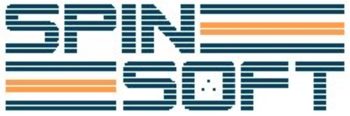No menu vertical, acesse a aba Atendimento.
Esta página é utilizada para o cadastro de pacientes.
Dados do Paciente:
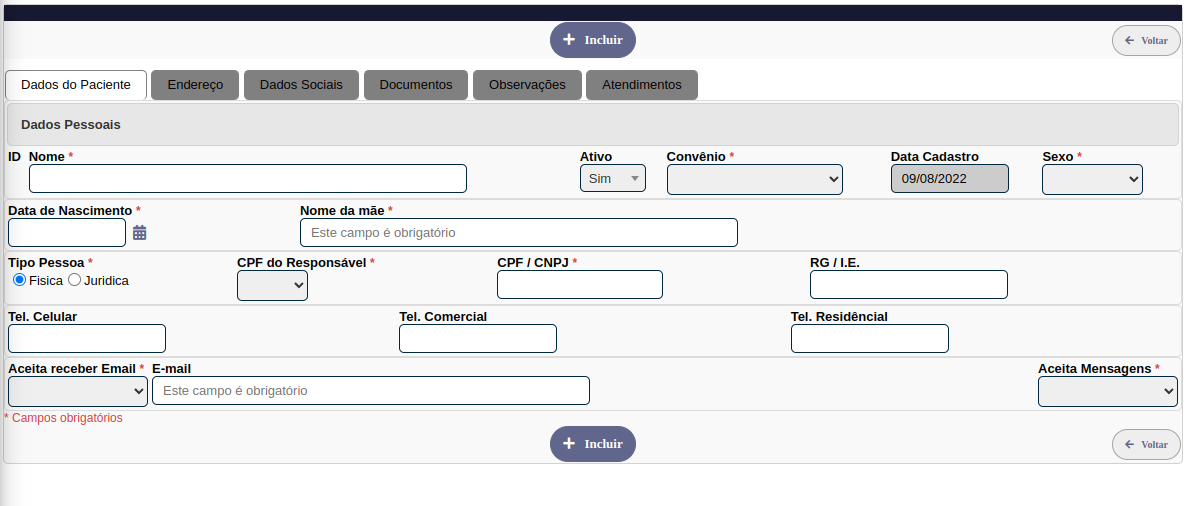
Preencha todas as informações do paciente. Os campos com asterisco ( * ) são obrigatórios
Endereço:

Ao digitar o CEP os campos Logradouro, Bairro, Cidade e UF são preenchido automaticamente, necessitando apenas digitar o número.
Para realizar o cadastro dos pacientes apenas as abas Dados do Paciente e Endereço são necessárias.
Documentos:
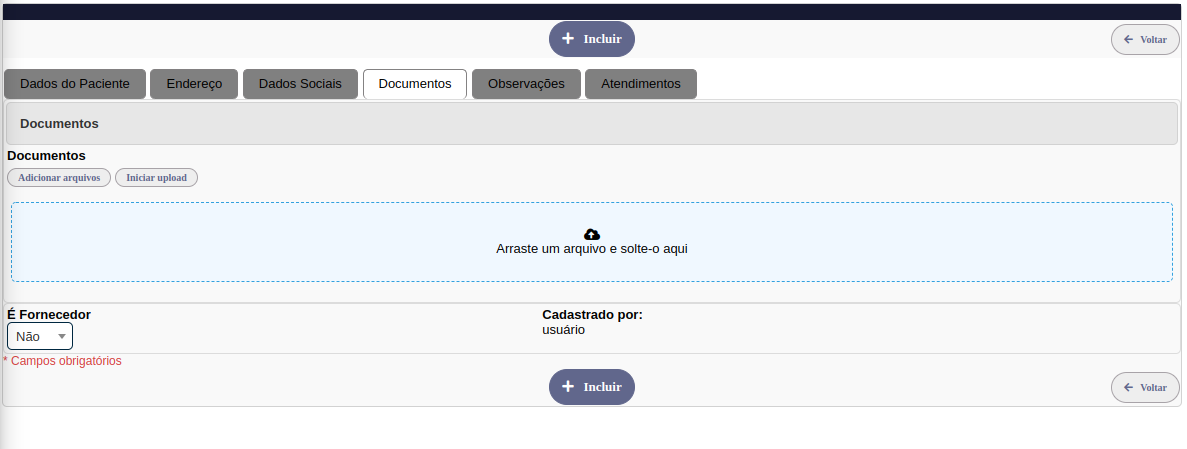
A página de documentos é utilizada para anexar documentos dos pacientes como RG, CPF etc...
A página Dados Sociais é usada para pegar os dados sociais do paciente.
A página de Observações pode ser usada para adicionar observações específicas sobre o paciente como alergias.
A página de Atendimentos mostra todos os atendimentos que esse paciente já realizou.
Pedido Consulta / Procedimento
Aqui o usuário pode gerar pedidos de consulta ou procedimentos.
Clique no botão Nova Consulta / Procedimento ou no botão Editar para editar um registro já existente.
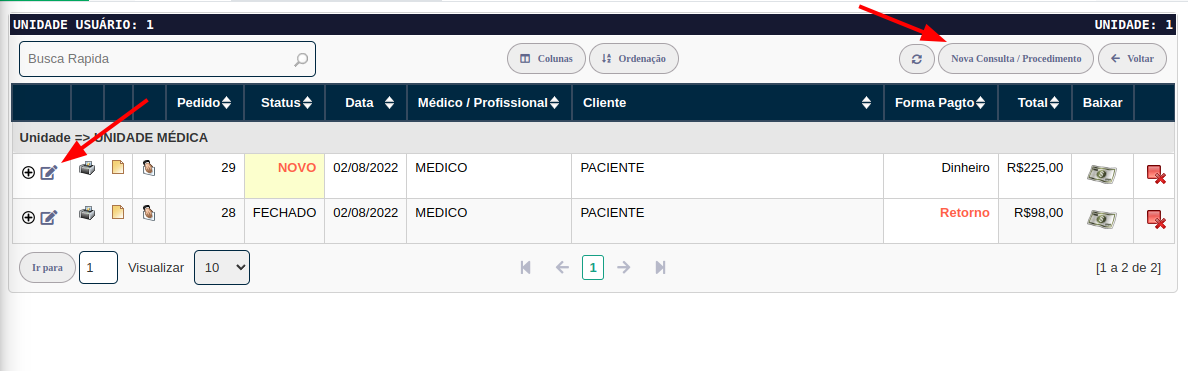
Dados do Pedido:
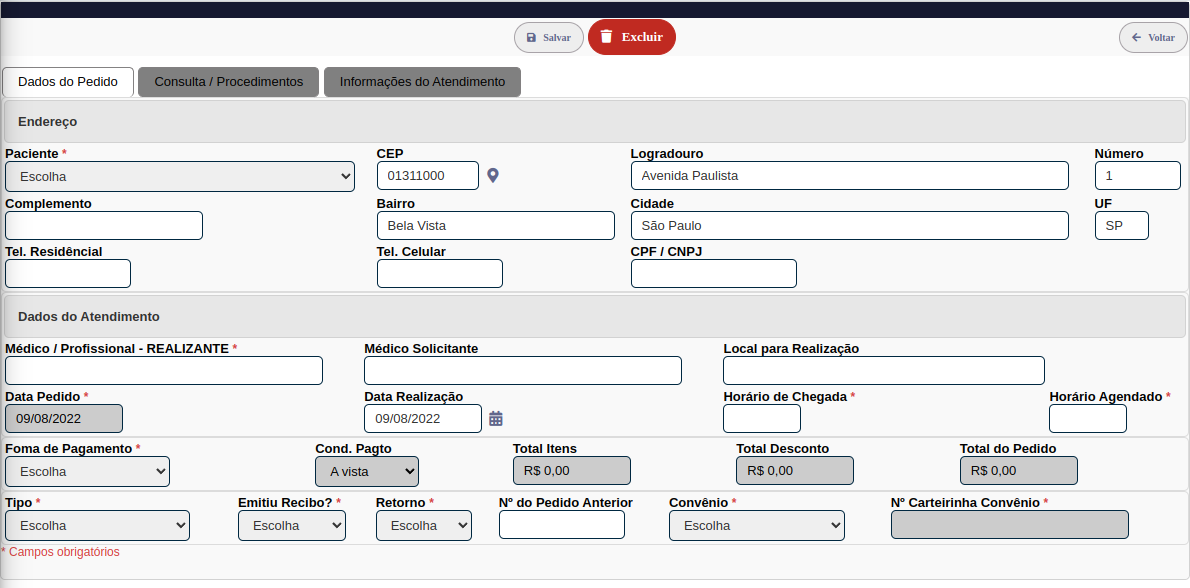
O bloco endereço é utilizado para verificar se as informações do paciente estão corretas. As informações alteradas aqui também são alteradas no Cadastro de Pacientes.
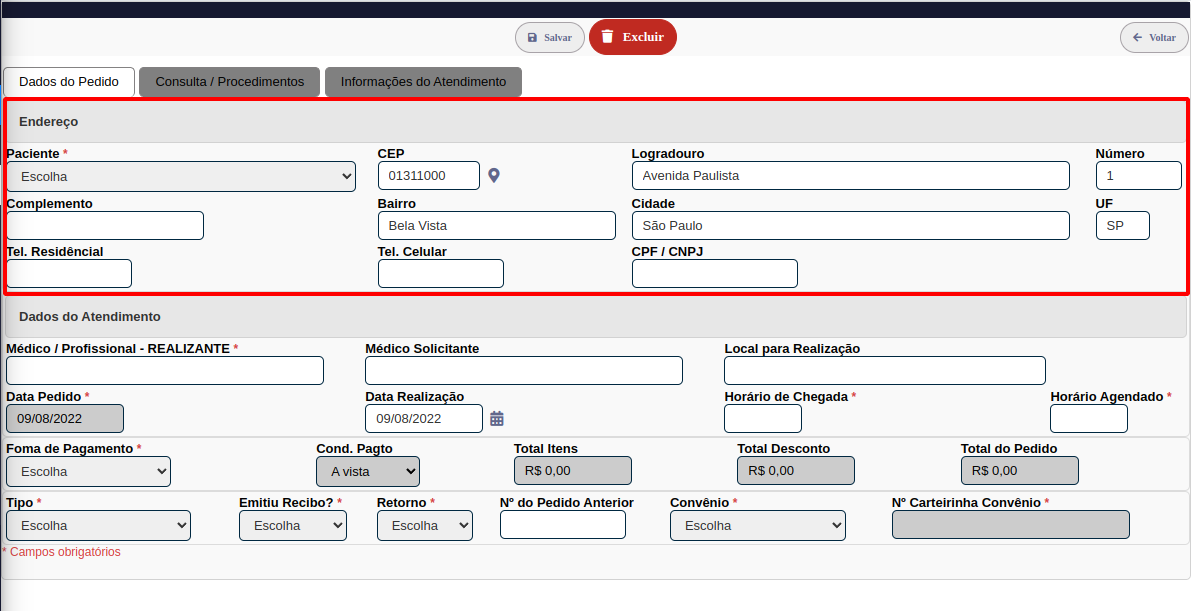
Os campos em cinza: Cond.Pagto, Total Itens, Total Desconto e Total do Pedido são preenchidos automaticamente ao realizar a inclusão de procedimentos na próxima etapa.
Consulta / Procedimentos
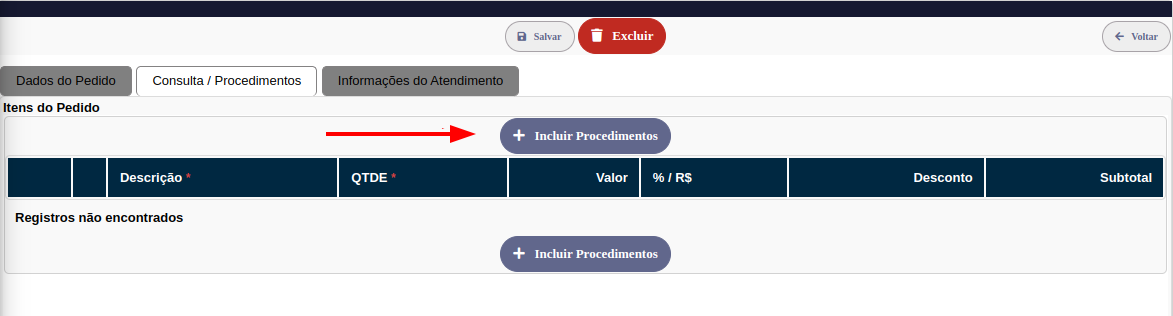
Ao clicar em Incluir Procedimentos um novo registro será gerado.
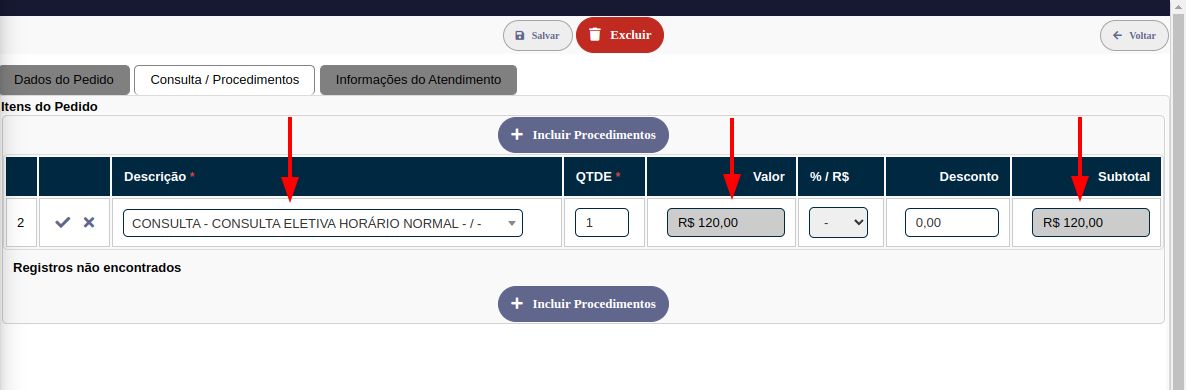
Selecione o tipo de procedimento. O valor é gerado automaticamente. Feito isso clique no ícone ✓ e salvar.
Utilize o ícone Dinheiro para realizar a baixa do pagamento e enviar para o financeiro, o status do pedido mudará de "Novo" para "Fechado".
Caso tenha cometido algum engano, utilize o botão Cancelar Lançamento, ele removerá os lançamentos do financeiro e voltará o status do pedido para Aberto.
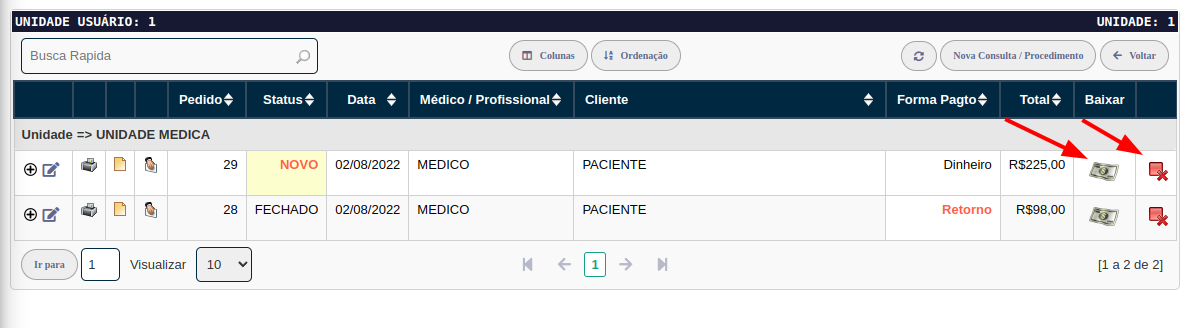
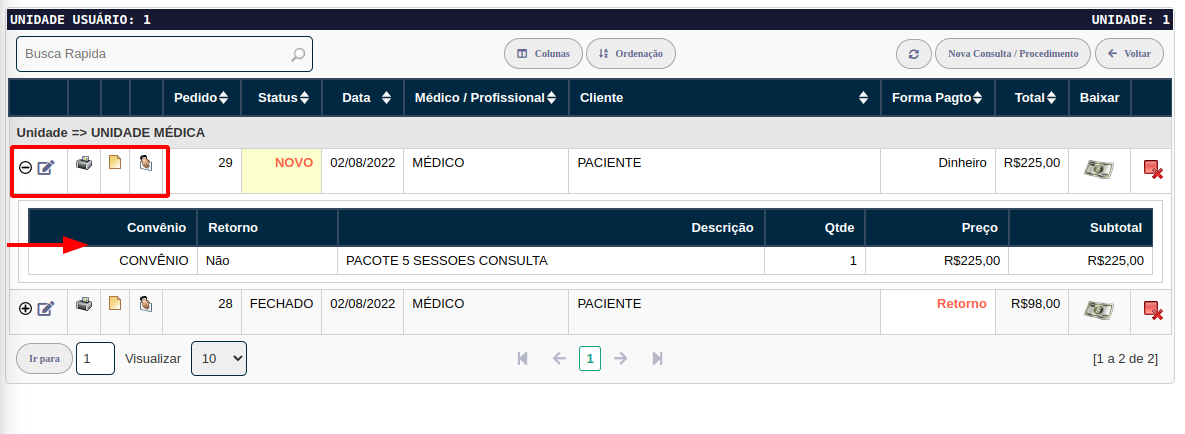
Legenda:
 permite visualizar as informações da consulta.
permite visualizar as informações da consulta.
 Folha de Atendimento em consulta.
Folha de Atendimento em consulta.
 Guia de encaminhamento.
Guia de encaminhamento.
 Guia de consulta.
Guia de consulta.